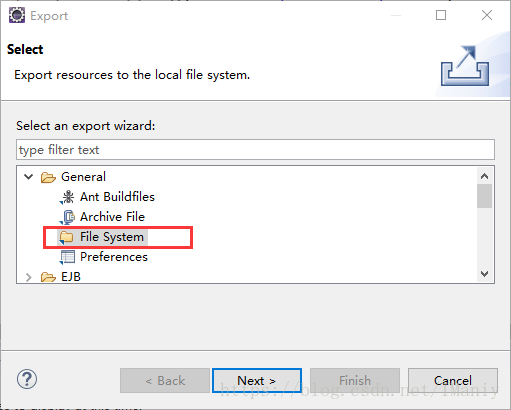大家感觉IntelliJ IDEA怎么样,是不是功能十分强大特别是插件和无处不在的提示功能,被称为最好有的java编程软件,我们一起可以都使用eclipse写自己的项目,现在IntelliJ IDEA这么强大,我们看看如何把eclipse的项目导入IntelliJ IDEA里
先把eclipse的项目导出到桌面
- 一是方便
- 二是不会影响原来的代码在eclipse中使用。
使用idea打开项目
打开File>open 打开我们的项目,打开后有提示Setup Frameworks,点击提示并勾选后ok
配置Project Structure>
打开打开File>Project Structure>Modules发现这里有些报错的eclipse文件,把它们删除并选择好jdk
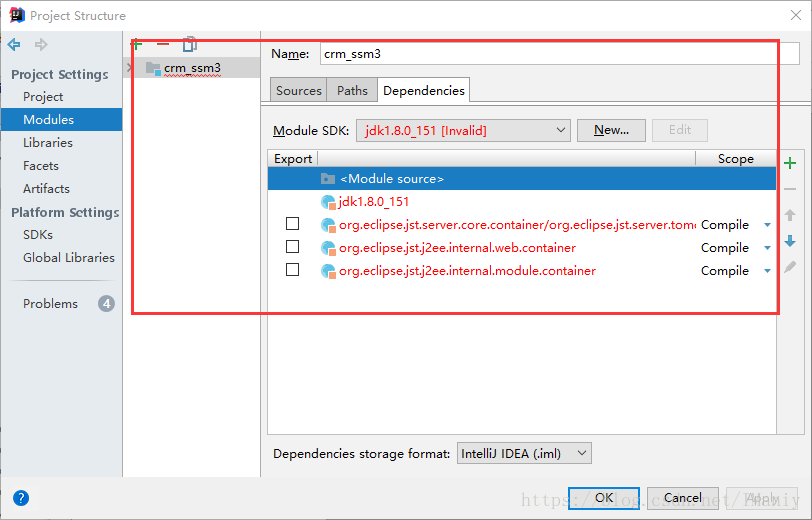
打开File>Project Structure>Facets,点击加号添加Spring并且关联项目中的spring.xml文件
在web中关联web.xml文件
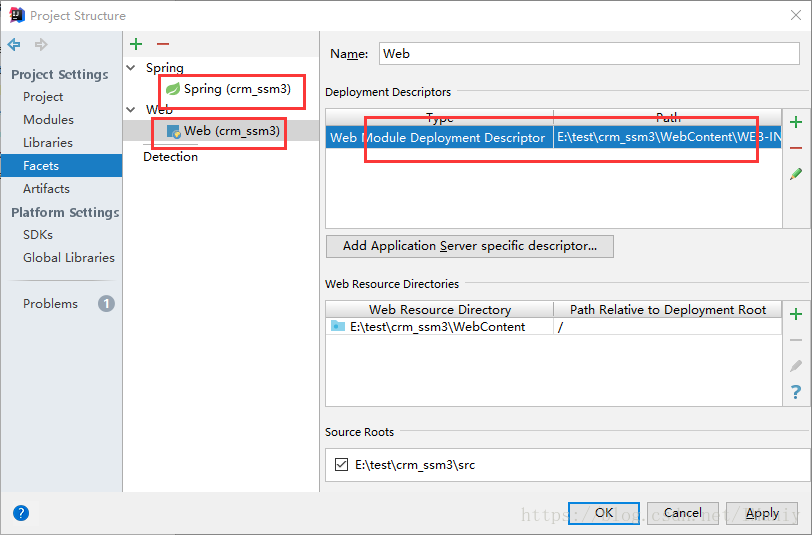
打开File>Project Structure>Libraries 添加项目的jar如图,添加项目jar包和你的tomcat文件夹下lib文件夹
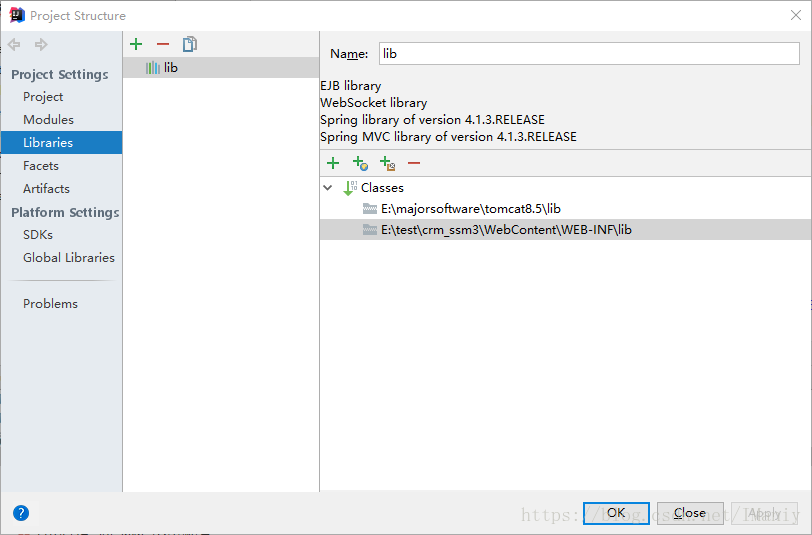
打开File>Project Structure>Artifacts,如果提示fix就点击其中的添加全部
成功后如图
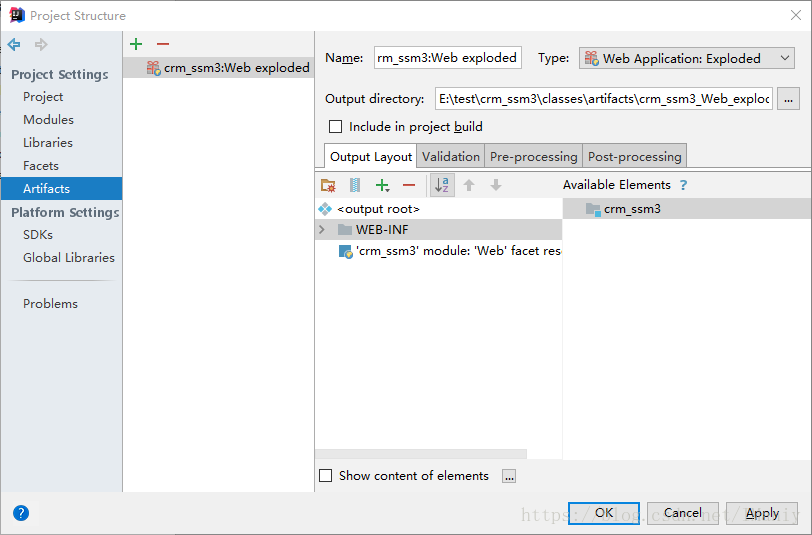
然后,配置自己的tomcat

最好,Rebuild project后运行项目,看看是否成功
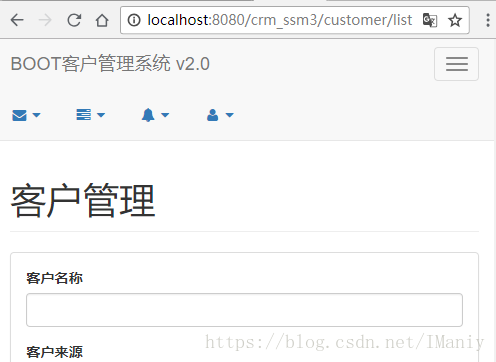
成功了